Win10系统计算机启动菜单栏如何解决它?最近,一些小合作伙伴在升级计算机操作系统后找到自己的计算机,并且对WIN按钮没有响应。让我们来看看如何与每个人一起解决这个问题!
操作方法:
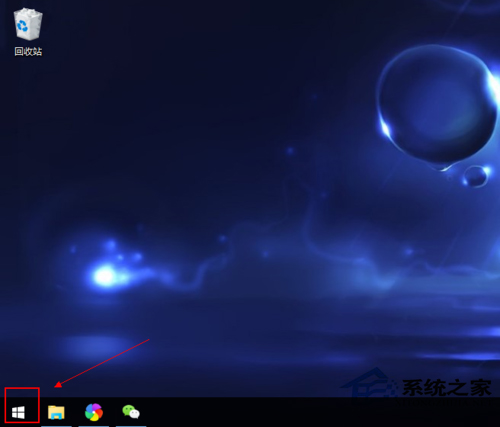
解决方案1:
Ctrl Alt 删除呼出任务管理器结束桌面窗口管理器进程(桌面消失),单击左上角“文件(f)” - 新任务,输入explorer.exe以确定(出现桌面)。
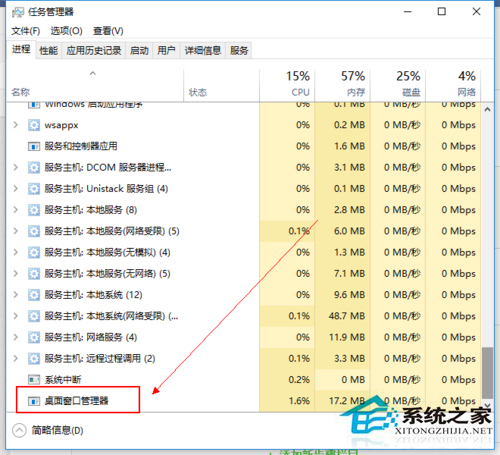
解决方案2:
1,右键单击特派团董事会 - 任务管理器,单击文件 - 运行新任务,新任务“PowerShell”同时检查“管理员”作为管理员“。确定。
2、在弹出“管理员”运行中输入:Get-AppXPackage -AllUsers | Foreach {Add-AppxPackage -DisableDevelopmentMode -Register “$($_.InstallLocation)AppXManifest.xml”}
3.跑步后,再试一次。
解决方案3:
1,按Win R.打开运行。
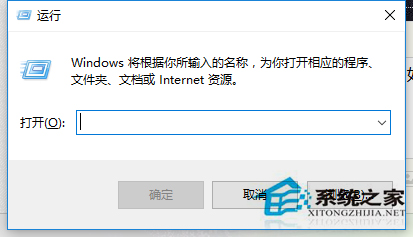
2,输入DWM并确定。此时,桌面窗口管理器将自动运行。
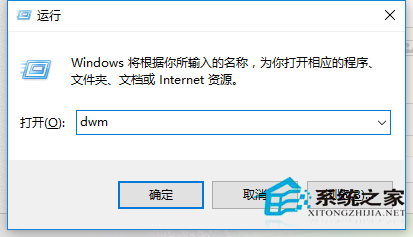
上面的是Win10开始菜单无法打开的解决方案。上述方法的原理非常简单,无法打开“开始”菜单。它可能是一个桌面进程(explorer.exe),所以重新启动桌面进程。

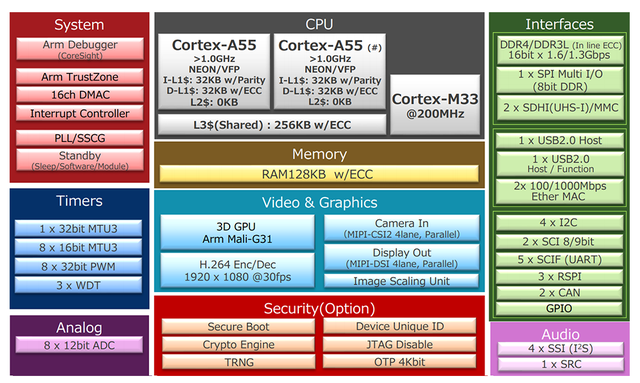
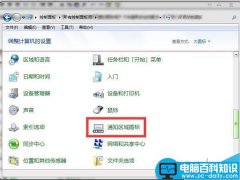

![RedHat服务器上[Errno 5] OSError: [Errno 2]的解决方法](https://img.pc-daily.com/uploads/allimg/4752/11135115c-0-lp.png)

